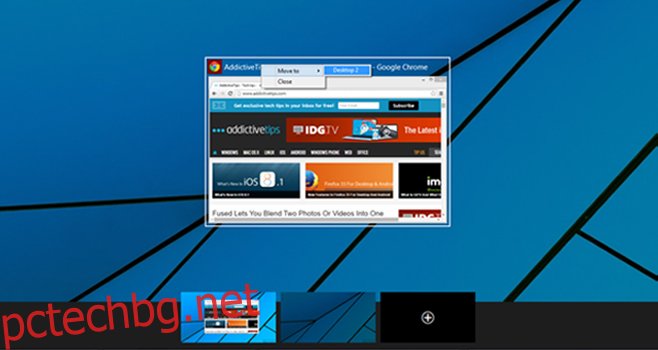Windows 10 представи виртуални настолни компютри. Microsoft е доста назад във въвеждането на тази функция, тъй като OS X и Ubuntu я имат от векове. Не знаем колко е сготвена функцията; независимо дали е излязъл изцяло в текущата версия за разработчици, или ако има още, които предстоят с окончателното издание. Въпреки това новата функция е много добре дошла и се надяваме, че ще бъдат разработени много приложения на трети страни, които да ни помогнат да извлечем още повече от тези настолни компютри. Подобно на виртуални настолни компютри на други популярни операционни системи, можете да премествате приложения между тези настолни компютри в Windows 10. Процесът е много по-усъвършенстван в Windows 10 и улеснява изпращането на управление на множество прозорци.
За да изпратите прозорец към друг работен плот, трябва да добавите повече от един работен плот. Не е необходимо никакви приложения вече да присъстват на този работен плот. За да добавите работен плот, натиснете Windows+Tab. и щракнете върху бутона за добавяне на работния плот. На същия екран ще видите отворени прозорци за приложенията, които се изпълняват в момента.
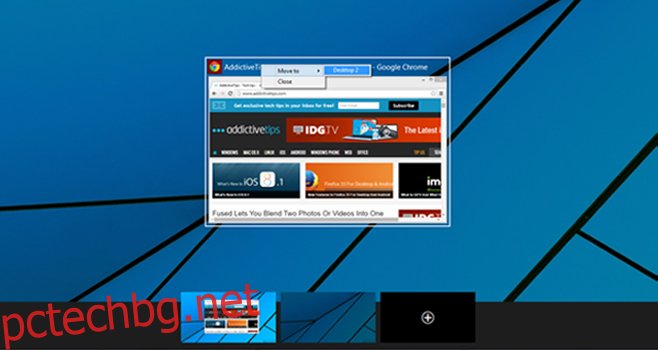
Можете да плъзнете и пуснете прозорец на работния плот. Като алтернатива, щракнете с десния бутон върху прозорец и изберете опцията „Преместване в“ и от подменюто изберете на кой работен плот искате да го изпратите. Настолните компютри са наречени Desktop 2, Desktop 3 и т.н. Ще останете на същия екран, но прозорецът ще бъде преместен на работния плот, който сте избрали. Ако имате други прозорци за управление, можете да продължите да го правите. Ако сте добавили много виртуални настолни компютри, преместването на приложения към тях ще бъде по-лесно да се направи от това контекстно меню.
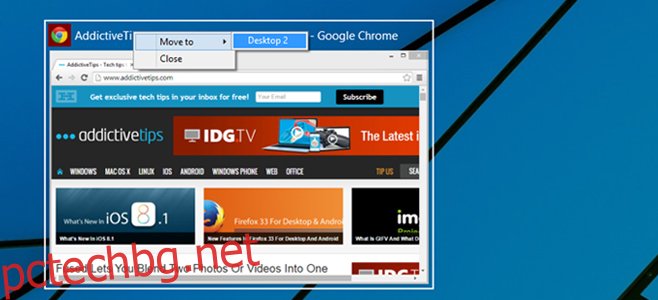
По-скоро съм изненадан, че тази опция не е налична директно на работния плот, което би направило управлението на прозорците на приложения още по-лесно. Може да отворите приложение на един работен плот, но искате да го изпратите на друг. и възможността да го изпратите на друг работен плот, без да напускате текущия екран, ще бъде по-бързо. OS X ви позволява просто да плъзнете приложение на друг работен плот, въпреки че преминаването до правилния отнема много време. Освен това подчертава защо този метод е по-добър и че трябва да работи на работния плот.